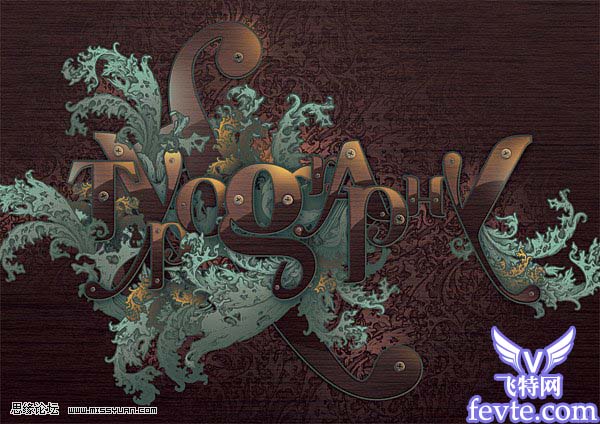萬盛學電腦網 >> 熱門軟件 >> goldwave消除人聲教程 goldwave怎麼消除人聲步驟
goldwave消除人聲教程 goldwave怎麼消除人聲步驟
goldwave消除人聲教程來咯~如果你想知道goldwave怎麼消除人聲的話可以來看下文,goldwave是一款音樂處理軟件,那麼如果想要消除人聲的話該如何操作呢?步驟很簡單哦~
--法一
1、將音樂導入到goldwave中後可以看到的導入的音樂轉換成聲波以後的樣子,紅色和綠色表示有兩個聲道,這是立體聲,如果只有紅色或者只有綠色的聲波,這說明你的這個音樂文件不能夠消除人聲,只有立體聲才可以奧。

2、如果你只想要消除部分音樂中的人聲,你可以拖動鼠標選中該部分聲波,如果你想要將全部的音樂中的人聲去掉,你可以點擊工具欄上面的【全選】。

3、選取要修改的聲波以後,我們就要消除人聲了,這裡有兩種消除人聲的方法,一種是利用聲道混合、另一種是消減人聲,我們分別來介紹兩種方法,先使用聲道混合,在菜單欄上執行:效果--立體聲--聲道混合器。

4、打開聲道混合器以後,我們在調節左聲道的左側音量為百分之百,右側音量為百分之付一百,同樣的道理調節右聲道,這樣做的原理是:不管是左聲道還是右聲道都有共同的聲音,通過讓左右聲道都減去共同的部分只剩下不同的部分,而不同的部分裡沒有人聲,所以就消除了人聲,點擊確定按鈕。

熱門軟件排行
軟件知識推薦
相關文章
copyright © 萬盛學電腦網 all rights reserved